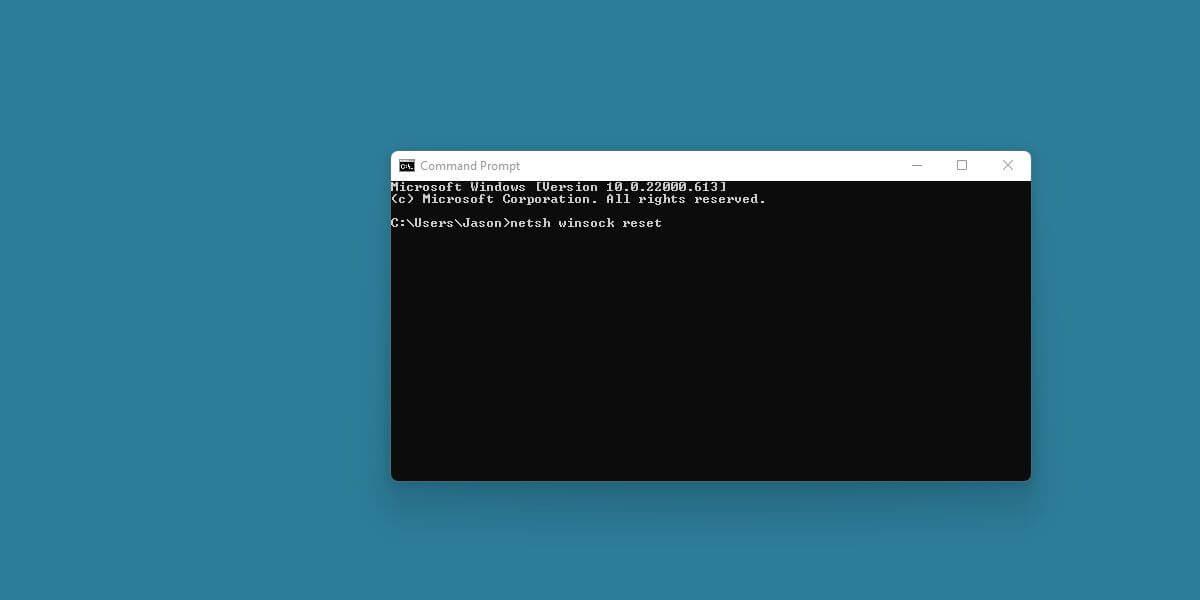Apakah Anda menemukan pesan kesalahan baru di Log Peristiwa? Jangan khawatir! Inilah yang perlu Anda ketahui tentang Event ID 2505: Server Tidak Dapat Mengikat ke Transport di Windows untuk mendapatkan perbaikan yang tepat.

Kesalahan ID Peristiwa 2505 di Windows 11
Anda melihat pesan kesalahan di Peraga Peristiwa setelah memperbarui ke Windows 11 terbaru . Pembaruan ini tampaknya terkait dengan kinerja jaringan. Jadi apa yang dimaksud dengan Server Tidak Dapat Mengikat ke Transportasi? Mari cari tahu dengan Download.vn !
Apa itu Server Tidak Dapat Mengikat Transportasi?
Pesan error Windows ini sering muncul di Event Viewer. Event Viewer adalah alat yang hebat untuk memecahkan masalah Windows ini. Oleh karena itu, jika terjadi kesalahan, sebaiknya periksa kembali masalahnya untuk memastikan semuanya baik-baik saja.
Berikut pesan kesalahan lengkap Event ID 2505:
The server could not bind to the transport \Device\NetBT_Tcpip_{XXX…} because another computer on the network has the same name. The server could not start. < ode="">
Kesalahan ini mungkin muncul saat startup atau selama penggunaan normal. Ini terkait dengan file dan layanan pencetakan. Sederhananya, ini adalah masalah sementara yang disebabkan oleh layanan file dan pencetakan mengalami kesulitan berkomunikasi dengan NetBIOS.

Layar pesan kesalahan 2505 penuh di Peraga Peristiwa
Apa yang perlu dilakukan untuk memperbaiki kesalahan Event ID 2505?
Anda sebenarnya tidak perlu berbuat banyak.
Kesalahan ini menyebabkan masalah gambar dan terletak di Peraga Peristiwa. Dikonfirmasi oleh perwakilan Dukungan Teknis Microsoft di halaman komunitas resmi perusahaan, kesalahan ini tidak mempengaruhi kinerja komputer secara keseluruhan dan dapat diabaikan sepenuhnya.
Cara memperbaiki ID Peristiwa 2505 di Windows
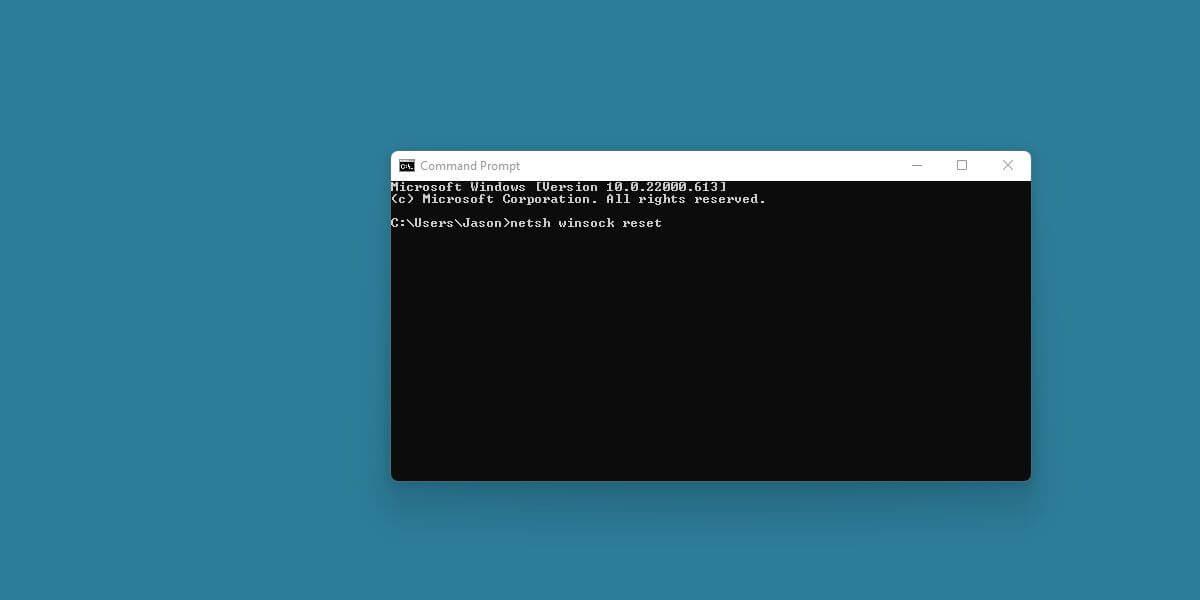
Jendela entri perintah Command Prompt
Jika kesalahan ini mengganggu Anda atau terasa menyebabkan kesalahan jaringan, Anda dapat mencoba solusi berikut:
- Klik Mulai .
- Masukkan CMD di bilah pencarian.
- Klik kanan Command Prompt dan pilih Jalankan sebagai Administrator .
- Masukkan perintah netsh winock reset ke jendela Command Prompt .
- Tekan enter .
Tindakan di atas akan mengatur ulang katalog Winsock dan dapat mencegah munculnya kesalahan Event ID 2505 di kemudian hari. Selain itu, Anda juga dapat menggunakan metode pemecahan masalah jaringan dasar, terutama pada perangkat nirkabel.
Kesalahan umum tetapi tidak mempengaruhi jaringan
Meski dilaporkan oleh banyak pengguna, Event ID 2505 sama sekali tidak berbahaya dan tidak perlu diperbaiki. Microsoft mungkin menambal bug ini di pembaruan mendatang. Oleh karena itu, Anda tidak perlu khawatir koneksi nirkabel akan terpengaruh. Cukup jelajahi web seperti biasa dan perbarui ke Windows terbaru sesegera mungkin!